Sửa lỗi Windows 10 không cài được Mã 80240020

Khắc phục lỗi Windows 10 không cài đặt được Mã 80240020:(Fix Windows 10 failed to install error Code 80240020:) Nếu bạn nhìn thấy Mã lỗi 80240020(Error code 80240020) khi cập nhật lên Windows mới nhất thì điều đó có nghĩa là Windows của bạn đã không cài đặt được và có vấn đề gì đó với hệ thống của bạn.

Đây là một vấn đề lớn đối với một số người dùng vì họ không thể nâng cấp lên Windows mới nhất do Mã lỗi 80240020(Error Code 80240020) . Nhưng ở đây tại trình khắc phục sự cố, chúng tôi đã tìm thấy 2 bản sửa lỗi dường như Sửa lỗi Windows 10 không cài đặt được Mã lỗi 80240020.(Fix Windows 10 failed to install error Code 80240020.)
Sửa lỗi Windows 10(Fix Windows 10) không cài được Mã 80240020(error Code 80240020)
Phương pháp 1: Sửa đổi sổ đăng ký(Modify registry) để Cho phép Nâng cấp Hệ điều hành(OS Upgrade)
Lưu ý: Việc sửa đổi sổ đăng ký có thể làm hỏng máy tính của bạn nghiêm trọng (Nếu bạn không biết mình đang làm gì) do đó, bạn nên sao lưu sổ đăng ký( backup your registry) hoặc tạo Điểm khôi phục.
1.Nhấn phím Windows Key + R để mở hộp thoại run và nhập “ (dialog box and type “)regedit ” (Không có dấu ngoặc kép) và nhấn enter để mở sổ đăng ký.

2.Bây giờ trong sổ đăng ký, hãy điều hướng(registry navigate) đến những điều sau:
HKEY_LOCAL_MACHINE\SOFTWARE\Microsoft\Windows\CurrentVersion\WindowsUpdate\OSUpgrade
3.Nếu thư mục OSUpgrade(OSUpgrade folder) không có ở đó, bạn nên tạo nó bằng cách nhấp chuột phải vào WindowsUpdate và chọn New sau đó nhấp vào Key . Tiếp theo, đặt tên cho khóa OSUpgrade .

4.Khi bạn đang ở bên trong OSUpgrade , nhấp chuột phải và chọn Mới(New) , sau đó nhấp vào Giá trị DWORD (32-bit)(DWORD (32-bit)) . Tiếp theo, đặt tên cho khóa thành AllowOSUpgrade và đặt giá trị của nó thành 0x00000001.

5. Cuối cùng, đóng Registry Editor và khởi động lại PC của bạn. Sau khi PC của bạn khởi động lại(PC restart) , hãy thử lại để cập nhật hoặc nâng cấp PC của bạn.
Phương pháp 2: Xóa mọi thứ(Delete everything) bên trong SoftwareDistribution\Download folder
1. Điều hướng đến vị trí sau ( Đảm bảo(Make sure) thay thế ký tự ổ đĩa(drive letter) bằng ký tự ổ đĩa(drive letter) nơi Windows được cài đặt trên hệ thống của bạn):
C:\Windows\SoftwareDistribution\Download
2. Xóa mọi thứ bên trong thư mục đó.

3.Bây giờ nhấn Windows Key + X , sau đó chọn Command Prompt ( Admin ).

4 Nhập lệnh sau vào cmd và nhấn enter:
wuauclt.exe /updatenow
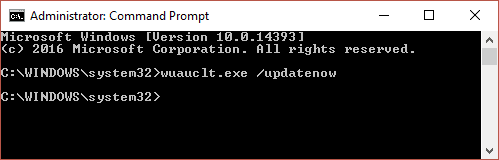
5.Tiếp theo, từ Control Panel , chuyển đến Windows Update và Windows 10 của bạn sẽ bắt đầu tải xuống lại.
Các phương pháp trên chắc hẳn đã Sửa lỗi Windows 10 không cài đặt được lỗi 0x8007000d(Fix Windows 10 failed to install error 0x8007000d) & Code 80240020 nhưng nếu bạn vẫn có bất kỳ câu hỏi nào liên quan đến bài đăng này, vui lòng hỏi họ trong phần bình luận.
Related posts
Fix Windows 10 Search bar mất tích
Làm thế nào để Fix Windows 10 Mic Issue không làm việc?
Fix Windows 10 Không nhận ra iPhone
Làm thế nào để Fix Windows 10 chạy chậm sau khi cập nhật
Fix Error Code 0x80004005: Lỗi không xác định trong Windows 10
Fix Windows 10 Start Menu Issues
Khắc phục mã lỗi Steam e502 l3 trong Windows 10
Cách Fix Windows Update Error Code 80244010
Cách sửa lỗi kích hoạt Windows 10
Request không thể thực hiện vì I/O device (0x8078012D)
Fix ERR_CONNECTION_TIMED_OUT issue trong Chrome trên Windows 10
Fix Windows 10 không sử dụng RAM đầy đủ
Fix NTLDR bị thiếu, Press Ctrl-Alt-Del để khởi động lại lỗi trong Windows 10
Khắc phục chế độ ngủ của Windows 10 không hoạt động
Không thể kết nối với Xbox Live; Fix Xbox Live Networking issue Trong Windows 10
Fix ERR_EMPTY_RESPONSE error trong Chrome trên Windows 10
Kiểm tra mã của bạn cho các lỗi với Code Compare cho Windows 10
SnipAway là Code Editor miễn phí cho Windows 10
Fix Windows Update Error Code 0x8007025D-0x2000C
Lỗi Fix Event ID 454 - User Sự cố hiệu suất hồ sơ trong Windows 10
